Comment mettre à jour WhatsApp pour mobile?
Si vous aimez rester constamment connecté et en communication avec vos amis,vous utilisez probablement WhatsApp. Et vous pouvez être très habile à utiliser l’application, soit lors de la création de groupes de conversation; ou lorsque vous obtenez rapidement les gifs et autocollants les plus appropriés pour chaque instant. Mais, quelque chose que vous ne pouvez pas oublier; est d’apprendre à mettre à jour WhatsApp pour votre appareil mobile. Parce que si vous oubliez de toujours garder cette grande application à jour, vous serez présenté avec plusieurs inconvénients quand il s’agit de l’utiliser pleinement.
Et vous n’avez pas à vous soucier du système d’exploitation que vous utilisez sur votre Smartphone. Dans ce guide, nous vous apportons les étapes que vous devez prendre pour mettre à jour WhatsApp sur les appareils Android, iPhone et Windows Phone. Vous montrant comment activer des mises à jour automatiques pour chacun d’eux, au cas où vous ne souhaitez pas effectuer des mises à jour manuelles chaque fois qu’elles sont disponibles.
Étapes pour mettre à jour WhatsApp pour Mobile avec Android OS.
Resumen del contenido
Comme vous le remarquerez à partir de ce moment, la mise à jour de cette application est extrêmement simple. En fait, vous n’avez qu’à effectuer sept étapes pour mettre à jour WhatsApp sur votre mobile avec système d’exploitation Android. Et même, en plus de ces étapes; Nous allons également vous montrer comment activer les mises à jour automatiques de votre Android afin que vous n’ayez jamais à vous soucier de la mise à jour de vos applications manuellement.
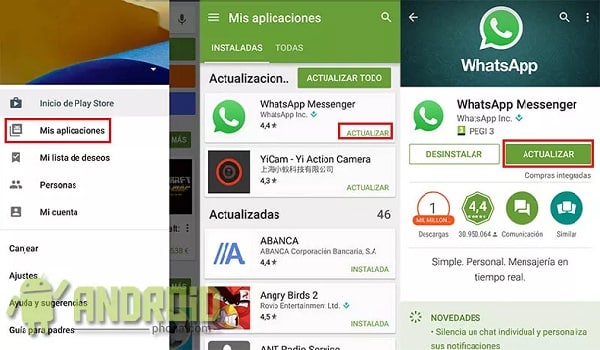
- Ouvrez le Google Play Store. La première chose que vous devez faire est d’ouvrir l’App Store Google. Cela vient généralement pré-installé sur la plupart des appareils Android. Si ce n’est pas le cas, alors vous devriez le rechercher et le télécharger à partir de votre navigateur Web préféré.
- Affiche le menu Options . Juste après l’ouverture du Play Store, vous pouvez accéder au menu Options. Cela se déroule lorsque vous faites glisser l’écran en appuyant sur la gauche vers la droite. Une autre façon d’afficher ce menu est en appuyant sur son bouton respectif, qui est situé en haut à gauche de l’écran et est composé de trois lignes horizontales.
- Sélectionnez Mes applications et jeux. Plusieurs options apparaissent dans le menu affiché. Dans ce cas, nous allons à la première qui est mes applications et jeux.
- Recherche de WhatsApp. Maintenant, nous allons sortir de l’écran d’accueil du magasin de jeu pour passer à un tout nouveau. Dans cette nouvelle section, nous trouverons une liste avec les applications et les jeux qui ont une mise à jour en attente. Recherchez l’application WhatsApp dans cette liste, si vous ne pouvez pas la trouver, c’est parce qu’elle peut déjà être entièrement mise à jour.
- Appuyez sur le bouton Mise à jour. Dans le cas où vous trouvez le WhatsApp dans la liste, sur sa droite, vous verrez qu’il est accompagné d’un bouton pour mettre à jour. Appuyez sur ce bouton pour obtenir le Play Store pour commencer à télécharger et à installer la nouvelle version. Si vous obtenez un message spatial insuffisant juste après avoir cliqué, vous ne serez pas en mesure d’effectuer cette mise à jour jusqu’à ce que vous libériez de l’espace mémoire.
- Appuyez sur le bouton Mise à jour tous. Optionnellement à l’étape précédente, une autre chose que vous pouvez faire est de cliquer sur le bouton Mise à jour tous qui apparaît en haut à droite de la liste. Cette option vous permet de mettre à jour en même temps; toutes les applications et les jeux qui apparaissent dans la liste, pas seulement WhatsApp.
- Redémarrer l’application. Pour terminer la mise à jour de WhatsApp sur votre Android Mobile, nous vous recommandons de fermer et de rouvrir l’application au cas où vous l’ouvririez pendant le processus de mise à jour. Cela garantit que les modifications sont appliquées correctement.
Activer les mises à jour WhatsApp automatiques sur un Android
La plupart des applications mobiles, y compris WhatsApp; publier des mises à jour de sécurité chaque semaine. Mais vous n’aimez peut-être pas l’idée d’avoir à effectuer ces étapes semaine après semaine. Mais, au cas où vous ne saviez pas; il est tout à fait possible d’activer les mises à jour automatiques WhatsApp sur un Android. Autrement dit, il est possible de configurer l’App Store Google de sorte qu’il est automatiquement la personne qui s’en occupe; pour gérer chaque mise à jour publiée pour chaque application.

Cela peut être fait en suivant seulement cinq étapes:
- Ouvrez le Play Store.
- Affiche le menu Options .
- Sélectionnez Paramètres. Si avant nous vous avons dit que mes applications et jeux est la première option du menu, nous clarifions que Paramètres est la huitième option et, en fonction de la longueur de votre mobile; doit être visible en bas sans avoir à abaisser l’écran.
- Appuyez sur les applications de mise à jour automatique. Maintenant, vous serez envoyé à un autre écran. Ici, vous trouverez plusieurs aspects à configurer; mais il suffit de taper sur les applications de mise à jour automatique.
- Activez les paramètres que vous souhaitez. Après la fenêtre ci-dessus apparaîtra indiquant trois options de configuration possibles. L’un est pour « Ne pas mettre à jour lesapplications automatiquement ». Les deux autres sont ceux qui nous intéressent, puisque l’un est d’activer les mises à jour automatiques« Par le biais de n’importe quel réseau« ; tandis que l’autre pour les activer« Wi-Fi seulement ». Ce dernier est mis en évidence en gras parce que nous trouvons le plus pratique, puisque l’option précédente consomme des paquets de données mobiles tant que vous n’êtes pas connecté à un réseau Wi-Fi.
Étapes pour mettre à jour WhatsApp pour Mobile avec iOS.
Pour de nombreux utilisateurs très expérimentés testant des mobiles avec différents systèmes d’exploitation (OS), iPhones s’avèrent être les plus intuitifs. Grâce à cela, n’importe qui peut explorer ses fonctions et paramètres sans trop de problèmes. Cependant, nous allons vous dire quelles sont les sept étapes pour mettre à jour WhatsApp pour Mobile avec iOS. Puisque vous n’avez peut-être pas le temps de passer à essayer de le faire par vous-même.
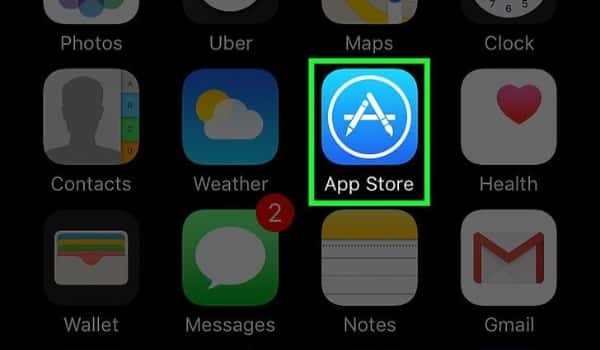
- Ouvrez l’App Store. Tous les iPhones sont livrés avec l’App Store (App Store d’Apple) préinstallé. Il suffit de le regarder sur l’écran principal pour l’ouvrir, vous le reconnaîtrez par son symbole composé d’un « A » à l’intérieur d’un cercle et avec un fond bleu.
- Aller à Mises à jour. Contrairement au Play Store, l’App Store propose un menu d’options déjà visibles en bas de l’écran. Si vous comptez de gauche à droite, vous trouvez les mises à jour d’option en quatrième ou cinquième place.
- Recherche de WhatsApp. Immédiatement après avoir fait ce qui précède, une liste de toutes les applications et jeux qui ont une nouvelle mise à jour sera affichée sur un nouvel écran. Dans cette liste, vous devriez rechercher votre application WhatsApp.
- Appuyez sur Mise à jour. Après avoir trouvé WhatsApp vous avez juste besoin de cliquer sur le bouton mise à jour qui aura à côté de lui.
- Appuyez sur Mise à jour tous. Si vous le souhaitez, vous pouvez choisir de mettre à jour WhatsApp avec le reste de vos applications et jeux en même temps. Pour ce faire, il suffit de cliquer sur le bouton Mise à jour tous au lieu d’appuyer sur le bouton Mise à jour qui accompagne le nom de chaque application.
- Attendez que le processus se termine. Quel que soit le bouton que vous choisissez d’appuyer, la prochaine chose que vous devez faire est d’attendre que l’App Store télécharge et installe les nouvelles mises à jour. Bien sûr, si vous décidez de tout mettre à jour,le processus prendra plus de temps en fonction du nombre d’applications et de jeux que vous avez avec les mises à jour en attente.
- Redémarrer WhatsApp. Il est extrêmement important de fermer et de rouvrir le WhatsApp afin qu’il redémarre au cas où il était ouvert pendant le processus de mise à jour. De cette façon, vous vous assurez d’avoir immédiatement la nouvelle version.
Activer les mises à jour Automatiques WhatsApp sur un iPhone
Avec un iPhone, il est également possible d’oublier la mise à jour de WhatsApp manuellement chaque semaine. La différence est que, tandis que sur un Android les paramètres sont faits sur le Play Store; dans ce cas, nous devons configurer les mises à jour automatiques en utilisant le système iPhone lui-même. Ainsi, le chemin de configuration est très différent du chemin de mise à jour manuelle.
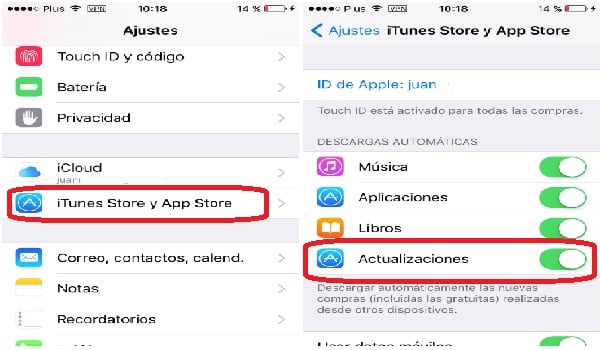
Dans ce cas, il est également possible d’effectuer cette configuration en seulement cinq étapes :
- Ouvrez les paramètres de votre iPhone. Vous reconnaîtrez facilement ce bouton grâce à son icône classique symbolisée par un engrenage. Regardez-le sur l’écran d’accueil de votre iPhone et ouvrez-le.
- Connectez-vous à iTunes et App Store. Parmi les sections que vous trouverez à configurer, l’un d’eux est l’ajustement; juste en dessous, vous verrez l’option iTunes et App Store. Appuyez sur cette option.
- Localiser la section Téléchargements automatiques. Dans iTunes et App Store,retrouvez-vous dans la section Téléchargements automatiques,qui est celle qui est accompagnée de quatre options permettant.
- Activez l’option Mises à jour. Les options que vous avez actives dans la section Téléchargements automatiques se réfèrent aux éléments que votre iPhone peut télécharger et installer seul. Par conséquent, si vous activez le bouton Mises à jour; toutes vos applications seront mises à jour automatiquement tant qu’elles ont une nouvelle version.
- Activez l’option Utiliser les données mobiles (facultatif). Bien que ce bouton soit désactivé, tous les téléchargements automatiques et mises à jour que votre iPhone effectue; ne sera fait que lorsque vous êtes connecté à un réseau Wi-Fi. D’autre part, ce bouton n’est pas fortement recommandé car il permet à votre iPhone de faire des téléchargements et des mises à jour en utilisant vos données mobiles tant que vous n’êtes pas connecté à un réseau Wi-Fi.
Étapes pour mettre à jour WhatsApp pour Mobile avec Windows OS.
Les téléphones Windows peuvent ne pas être aussi utilisés que Android et iPhones. Cependant, de nombreux utilisateurs de Smartphone sont des adeptes fidèles de Microsoft ; donc ils préfèrent utiliser ces mobiles avant tout autre. Pour eux, nous avons également adapté ce guide, de sorte que la plupart des novices peuvent également apprendre à mettre à jour WhatsApp pour mobile avec Windows 10 système d’exploitation. Plus précisément, vous pouvez le faire en seulement sept étapes simples.

- Ouvrez le Microsoft Store. Sur l’écran d’accueil de votre Windows Phone, trouvez et ouvrez l’App Store Microsoft. Son icône est symbolisée par un sac à provisions qui a une fenêtre Microsoft typique.
- Appuyez sur Plus d’infos. En haut de la barre de recherche du magasin, en haut à gauche; vous trouverez un bouton Plus d’informations à partir duquel un menu d’options sera affiché.
- Sélectionnez Téléchargements et Mises à jour. Dans le menu affiché, sélectionnez l’option Téléchargements et mises à jour.
- Recherche de WhatsApp. À ce stade, vous serez sur un écran montrant toutes les applications et les jeux que vous avez téléchargés et qui ont une mise à jour disponible. Dans la liste, recherchez WhatsApp pour pouvoir la mettre à jour.
- Appuyez sur le bouton Mise à jour. Sur le côté droit de chaque application ou jeu avec des mises à jour en attente, un bouton est présenté pour mettre à jour chacun individuellement. Appuyez sur le bouton qui accompagne WhatsApp. Notez que si cette application n’apparaît pas dans la liste, c’est parce qu’elle est probablement déjà mise à jour à sa dernière version.
- Appuyez sur le bouton Mise à jour Tous (facultatif). Si vous êtes intéressé à mettre à jour d’autres de vos applications et jeux vidéo en plus de WhatsApp, vous pouvez choisir de cliquer sur le bouton Mise à jour tous. Cependant, de cette façon WhatsApp prendra un peu plus de temps à mettre à jour.
- Attendez que le processus se termine. Quelle que soit l’option que vous choisissez, il s’agit maintenant d’attendre que le processus de mise à niveau se termine. Après quoi il est conseillé de redémarrer WhatsApp pour s’assurer que les nouvelles modifications sont appliquées immédiatement.
Activer les mises à jour WhatsApp automatiques sur un Windows Phone
Comme dans le cas des smartphones Android OS, les mises à jour automatiques d’un Windows Phone doivent être activées via l’App Store et non votre système en tant que tel. À la fin de la journée, la chose importante est que l’activation des mises à jour automatiques WhatsApp sur un Windows Phone est tout aussi simple que dans les cas précédents. Si vous êtes intéressé par ce paramètre, vous pouvez l’essayer (et l’éteindre si vous ne l’aimez pas) simplement en suivant les cinq étapes ci-dessous.

- Ouvrez le Microsoft Store.
- Appuyez sur Plus d’infos.
- Aller à Paramètres. Lorsque vous affichez le menu Plus d’informations,sélectionnez l’option Paramètres pour l’entrer.
- Entrez dans la section Mises à jourdes applications. En fait, sur pratiquement tous les Smartphones Windows 10; cette section est la première section qui sort lorsque vous entrez Paramètres. Donc, vous serez déjà situé dedans.
- Activez le bouton Mise à jour automatique des applications. Dans cette section, vous verrez un bouton activatable pour mettre à jour les applications automatiquement. Si vous le faites glisser vers la droite, vous l’activez, au contraire; glisser à gauche, vous l’éteindre. Une fois activé, vous n’avez plus à vous soucier de gérer manuellement les mises à jour de vos applications et jeux installés.
